Adobeが提供するアプリに「Lightroom」と「Lightroom classic(クラシック)」がありますが、どんな違いがあるかご存知でしょうか。
サブスクリプション(定額制)が採用されているため個人でも利用している方が多いと思います。
しかし、どちらを契約したらいいのか?またどういうメリットデメリットがあるのか知らない方もまだまだいるのではないでしょうか。
今回は年間50件以上のポトレ、商業、記念撮影でレタッチしてきた自分が、カメラマン目線でLightroomとclassicの違いやメリットデメリットをご紹介します。
この記事を読むことで違いやメリットデメリットが分かり、自分にはどっちが向いているのか判断材料になれば幸いです。
Lightroom(ライトルーム)とは
もともと「Adobe Photoshop Lightroom」というソフトが、モバイルウェアとの連携強化を目指して「Lightroom」「Photoshop」「Lightroom classic」というそれぞれ独立したアプリとして分岐しました。
一般的な呼び名は「Lightroom」と「Lightroom classic」。
ちなみに語尾に「CC」と付いていますが、これは「Creative Cloud(クリエイティブ クラウド)」の略語でAdobe社の製品サービスのことを表しています。
Lightroomとclassicは写真編集・管理がメイン
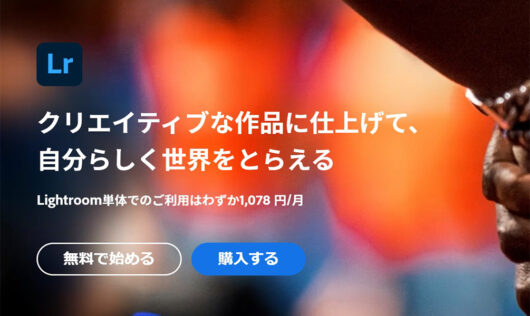
出典:Adobe
Lightroomとclassicは似た間柄にありますが位置づけとしては「写真編集・管理・スライドショー作成」という役割があります。
撮影したRAWやJPEGデータをアプリ上に取り込み、
✔Lightroomとclassicで出来ること
・露光量の調整
・カラーグレーディングの調整
・トーンカーブの操作
・コントラスト調整
・キャリブレーション設定
・明暗補正
・レンズプロファイル
上記のような編集操作をしたのち画像データをクラウド上やPCのハードに保存することが可能です。
Lightroomとclassicは同じような写真編集・管理機能を持っていますが、2つある理由はクラウドやモバイルウェアとの連携ができるかどうかで使い分けされていますね。
Lightroomの機能で「トーンカーブ」操作を覚えれば高クオリティの作品作りをすることができるようになりますが、詳しくはこちらの記事で紹介しています。

明るさや色調を変える操作のことを”現像”と言います。
Photoshopとの違い

出典:Adobe
Photoshopは「画像加工・トリミング調整・合成処理」を得意とするアプリとして旧Lightroomから分離して開発されました。
これまでは10万円以上と高価で一般人が手に入れるのは困難でしたが、サブスク制(月額制)になって一気にハードルが下がり趣味の延長で使っている方も多いと思います。
✔Photoshopで出来ること
・編集(コピーペースト、変形など)
・イメージ(画像の解像度やカンパスサイズを変更する)
・ツールバー(スポット修復ブラシ、切り抜き、修正スタンプ、ぼかし、ペンツールなど)
・選択範囲(手動や自動による画像を切り取る範囲や色を付ける設定)
・フィルター(Camera Rawフィルター、3Dフィルターなど)
最近は「空を置き換え」や「コンテンツに応じた塗りつぶし」など専門的な知識がなくてもAIが自動判断して曇り空を晴れにしたり、背景に移りこんだ不要なものを簡単に消すことができますね。
合成やCG画像を作る上では必要不可欠なクリエイター向けアプリです。

PhotoshopにもCamera RAWと言う簡易版Lightroomのような機能があります。
「Lightroom」と「Lightroom classic(クラシック)」の違いを徹底比較!

出典:unsplash
ここではLightroomとclassicの違いを料金、スペック、機能面と併せてメリットとデメリットをご紹介していきます。
結論ですが、どちらが優れているというよりは用途や求める質によって両者とも使い道が異なることが前提となります。
ちなみにclassicと聞くと古めかしいイメージを持ってしまいますが、classicの和訳には「最高水準」という意味合いも含まれています。
料金の違い
Adobe社が提供するクリエイティブクラウド(CC)が登場するまでは買い切り版がメインでした。
2017年から月額低額サブスク制が導入され契約する方法としては年間一括払い・月々払いのいずれかを選択することができます。
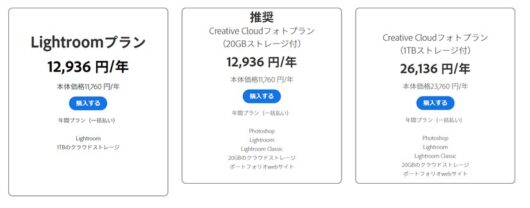
Lightroom料金表
出典:Adobe
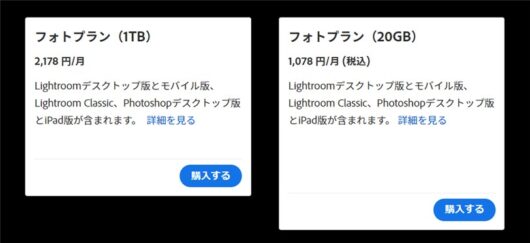
Lightroom classic料金表
出典:Adobe
結論ですが、いずれのプランを選んでもLightroomとclassicはどちらもパッケージされているので利用することができます。
✔フォトプラン(20GB)とフォトプラン(1TB)の違い
・フォトプラン(20GB)の年間一括払いは12,936円
・フォトプラン(1TB)の年間一括払いは26,136円
・20GBと1TBだと料金が倍ぐらい違う
✔年間一括払いと月々払いの違い
・フォトプラン(20GB)の月々払いは1,078円(12ヵ月で12,936円)
・フォトプラン(1TB)の月々払いは2,178円(12ヵ月で26,136円)
・20GBと1TBだと料金が倍ぐらい違う
普通だと年間一括払いがお得になりそうなものですが、結果的に年間一括払いでも月々払いでも1年間でかかる負担額は同じになります。
どちらも容量別(20GBか1TB)で値段が倍近く違っており、次章でも紹介しますがLightroomはクラウド保存だけの場合は20GBはRAWデータを扱う上では不安ですね。
ちなみに、RAWデータを現像すると10MBほどになりますが、この場合だと20GB(20000MB)なら約2000枚が保存可能。(1TB=1000000MBなので約100000枚ほど)
20GBプランの場合でも毎回外付けHDDやSDDに書き出して、都度クラウド上のデータを消していけば問題ありませんが、まとめてたくさん現像レタッチする方は1TBプランもありだと思います。
初心者の方は現像レタッチに慣れてきたらPhotoshopも触ってみたくなると思うので、とりあえずお試しで1,078円プランを契約すれば初月なら無料解約できるのでベター。
カメラで撮影したデータにはRAW形式とJPEG形式がありますが、2つの違いはこちらの記事で詳しく紹介しています。

20GBプランも1TBプランも初月無料でAdobe Stockの素材写真を10点までダウンロード使用することができますね。
スペック面の違い
スペック面の違いをAdobe公式の比較表から見ていきましょう。
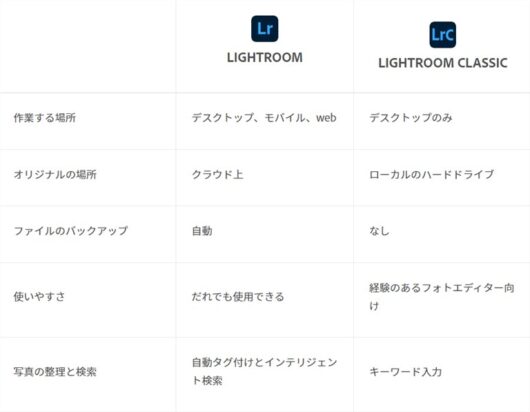
機能比較表
出典:Adobe
機能面で一番の違いは「オリジナルの場所(保存する場所)」と「作業する場所」。
Lightroomではオリジナルの場所がクラウドベース上にしかないのに対して、classicではPCハードドライブ内の指定した場所に保存できます。
ただし、オリジナルがクラウドベース保存しか出来ないと言っても書き出しで、PCデスクトップやHD等に保存することはでるので、一気に何百枚もまとめて現像レタッチする以外ならそこまで困りません。
作業する場所はLightroomの場合、PCデスクトップの他にスマホアプリやWEB上で作業することができます。
クリエイティブクラウドの特徴で、どこにいてもすぐ処理できる優れた利便性がありますね。(スマホ版アプリでもトーンカーブ、キャリブレーション、ブラシなど細かい作業もできます。)
classicではPCデスクトップでどっしりと構えて作業するイメージなので、撮影した写真をがっつり現像レタッチする場合に優れています。
また、トーンカーブやキャリブレーション、ブラシ補正、段階フィルターなど細かい凝った作業をするのにそれなりに知識と経験が必要になるでしょう。

私は時短のため撮った写真をそのままWi-Fiでスマホ転送して、LightroomアプリからJPEG現像することが結構多いですね。
機能面の違い
ここでは主に、よりこだわった機能が多いLightroomに無くて、classicに搭載されている便利な機能をご紹介します。
ちょっとした違いかもしれませんがより繊細な表現を目指している方にとっては必須ではないでしょうか。
ヒストグラム
凝ったレタッチをする方にとってヒストグラム(分布図)は写真の明暗や色情報を把握するための絶対的な指標です。
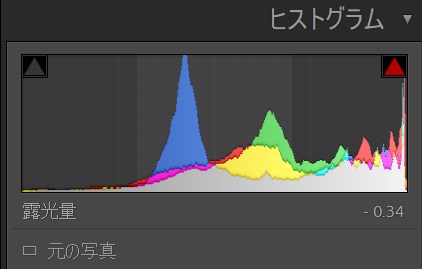
classicヒストグラム
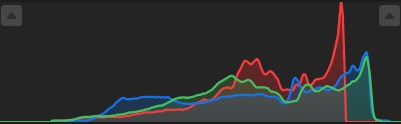
Lightroomヒストグラム
どちらともヒストグラム機能が搭載されていますがclassicの方がはるかに詳細な情報を表示してくれます。
Lightroomのヒストグラムは簡単なRGBカラー赤・緑・青の色情報のみ。
これでは細かい色調整やコントラストを調整することができずフリンジも把握することが難しくなります。
classicの方はグリーン・イエロー・マゼンタ・パープルなどより細かい色情報が載っているので現像する時にどこを調整すれば良いか分かりやすいですね。
スナップやモノクロの写真を撮る方にはあまり必要ない情報かもしれませんが、高精細なデジタルカメラの描写と本気で向き合っていく方にはclassicのヒストグラムが必須となるでしょう。
【2023年4月追記】
classicは2023年4月に新しくAIの技術を利用しているノイズ除去機能、顔ひげ・服などの自動選択を可能にする「人物」マスクが実装されるなど、日々進化を続けています。

フリンジ=明暗差が激しいエリアで暗部のエッジがマゼンタ色または緑色の滲みになってしまう現象のこと。
カメラキャリブレーション
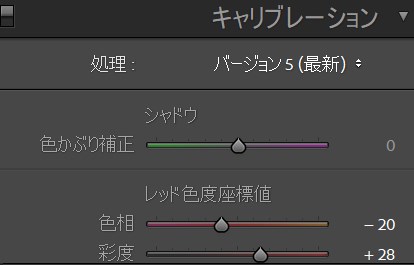
classicキャリブレーション
こちらはclassicのみに搭載されている機能「キャリブレーション」。
キャリブレーションとはモニターによる色描出の違いを想像する方もいると思いますが、この場合は発色やホワイトバランスを調整する「カラーキャリブレーション」のことを指しています。
カメラやレンズはメーカーによって異なるカラープロファイル(色空間)を持っているためAdobeカラーでは色の仕上がりに互換性を持っている場合もあれば、そうでない場合もあります。
これを手動で微調整するためのツールとしてカラーキャリブレーションでは全体の赤・緑・青の座標位置を変えてしまったり、彩度を変えることができますね。
この記事を執筆時点ではCanon R以降の最新機種ではLightroomプロファイルが未対応のため、Canonユーザーには必須の機能だと思います。
※2023年4月時点ではCanon「EOS RFシリーズ」全てのカメラにおいて、Lightroomマッチングプロファイルが対応しました。
ホワイトバランス選択ツール
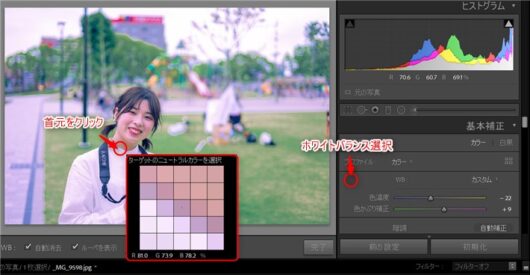
ホワイトバランス選択ツール
最後はclassicに実装されている「ホワイトバランス選択ツール」です。
この機能は全体の色を調整する「色温度」のオプション的なツールで、ニュートラルカラー(明るめのグレー)を選択すると自動でホワイトバランスを修正してくれる機能。
修正してくれる以外にも目に見えない細かい箇所でも拡大して色要素を調べることができます。
あると便利な機能ですが私は必ず毎回使っているかと言われたらあくまでも「あると便利」という感じですかね。
Lightroomとclassicのメリットとデメリット

出典:unsplash
ここでは私が実際にLightroomとclassicの両方を使用している中で感じるメリットとデメリットをまとめてみました。
| Lightroom | Lightroom classic | |
|
メリット |
撮ってすぐスマホ編集できる
直感的に操作できる 編集する場所を選ばない |
凝ったレタッチができる
保存容量を気にしない サクサク動く |
|
デメリット |
凝ったレタッチができない
PC環境によって動作が重い クラウドデータ削除が面倒 |
撮ってすぐ編集できない
機能を覚えるのが大変 編集する場所は自宅 |
機能面でも紹介しましたがRAW現像ソフトを使う目的によって保存する場所やモバイルウェア連携は便利だったり、逆に凝った作業しかしないからスマホアプリは不要だったりします。
趣味ならスマホアプリでも十分だと思いますがプロの方は撮影→納品するまでの時間も重要なので、撮影時に完成イメージの8割~9割を達成していれば簡単なレタッチをスマホアプリでも行うのに十分でしょう。
ただし、スマホでLightroom現像しようと思ったら容量の問題でRAWではなくJPEG形式で取り扱うことと多いですが、JPEGでムリな現像をすると色潰れが起こりやすくなる印象があります。
また、私がPC上でclassicを使っていて感じるのは機能面の他に作業するPC環境にもよりますがLightroomよりclassicの方がオフラインでサクサク動きます。
Lightroomはクラウドベースなので一回一回読み込みにいってる関係で、動作が止まったり呼び出し書き出しに時間がかかる点が気になりますね。

2021年10月、Lightroomに追加された「被写体を選択(マスク)」「空を選択(マスク)」はCPUを圧迫するのでPCスぺックが低いと固まることがありますね。
Lightroomは時短と初心者向け!classicは作品や写真展向け

出典:unsplash
ここまで説明してきた中で何となくclassicは凝った操作が可能で、Lightroomはスマホでも扱える簡易版なんだなとお分かり頂けたと思います。
「じゃあ、私はこだわりたいからclassicだけでいいや。」
という考えはちょっともったいない理由は”どちらもそれぞれの利用価値がある”から。
その辺りを深掘りしていこうと思います。
Lightroomは単なる初心者向きではなく、時短効果はプロも注目!

出典:unsplash
細かい色調整やコントラスト調整をできるのはclassicですが、通常のLightroomでもほぼ同等のスペックがあるので実際はあまり差はないように感じています。
「Lightroomは初心者向け」と言われていますがプロでもclassicを使ってない方もいますし、スマホ版Lightroomは同じテイストにしたい写真が複数枚あった場合コピペでまとめて一括補正できる機能があります。
100枚くらいある写真を同じ色調や雰囲気にしたいと思ったとき、1枚1枚いじっていたらいくら時間があっても足りないですからね。
私はよくスマホ版Lightroomのコピペで一括補正してそこから写真ごとの明るさに合わせて微調整していくやり方を好んでいます。
特に記念・記録撮影の場合、1枚1枚の雰囲気が違うと不自然になってしまうため、いくつか雰囲気ごとのプリセットを作っておけば時短になり現像できる絶対数が変わってきますよね。
これが、PCを立ち上げる手間を考えると「カメラ→スマホにWi-Fi転送→スマホ版Lightroomでプリセット→微調整」すれば撮影をした帰り道にすでに現像が終わっていることも多々あります。
これがプロカメラマンであればなおさら、現像は1週間後とか言う必要がなくなり翌日納品も現実的に可能です。
スマホアプリ操作が出来るもう1つの有利な点は「スマホとPCのキャリブレーション補正」が必要ないこと。
PC版Lightroomでこだわって現像したのにスマホで表示した瞬間「え?色味が違うんだけど」ということはよくあります。
スマホで見ることを前提とした写真の場合は、スマホ版Lightroomなら初めからスマホモニター仕様で現像できるのでムダな労力が必要なくなりますね。
改めて、初心者向きの理由をまとめると、
・撮ってすぐ編集できる
・手軽に始められる
・直感的に操作できる
・編集コピーで複数枚に適用できる
・時短
一般的に撮影技術が高くてイメージ通りに撮れる場合は過度なレタッチは不要です。スマホやタブレットで簡易的に終わらせることを目的として撮影にのぞむのも良いでしょう。

現像に追われる生活は私は反対ですよ。
classic(クラシック)は作品・写真展向き

出典:unsplash
classicの場合は目には見えないような細かい色彩やコントラストを調整する必要がある広告ポスターやメディア関連のお仕事をするクリエイター向きです。
ヒストグラムやキャリブレーションを操作することで誰がどのデバイスで見ても同じような色合いを保ち、目的とするイメージを鮮明に伝えるにはclassicは欠かせません。
例えカメラが趣味であっても写真展で写真プリントして提出する場合や、フォトコンテストに応募しようと思ったらclassicでの現像が必要になるでしょう。
中級者向きの理由をまとめると、
・より細かい調整や補正ができる
・落ち着いた環境で安定的な補正が行える
・1枚ずつ異なる作風を作れる
・理論的で再現性が高い
・高い編集スキルが求められる
また意外と忘れがちですがPCの前に座って作業する行為は、スマホ版Lightroomに比べて腰が重い作業のように思えます。
しかし、実際は室内での作業は太陽光を遮ることで、写真の細かい描出まで注意深く見ることができるので失敗しづらいという恩恵があります。
ここ一番の大切な写真現像にはやはりclassicの方が適しているため、Lightroomと上手な使い分けがメリハリを生むのかなと個人的には思っていますね。
また、別の話しですが「Lightroom Classic」の写真を「Lightroom」に写したい時は、環境設定をするだけで同期することができます。
詳しい操作方法は公式ページをご覧下さい。
≫「Lightroom Classic を Lightroom エコシステムと同期する」

スマホ版Lightroomでは特にカラーグレーディングなどスワイプ操作するとき設定が曖昧になりがちですが、PCキーボードやマウス操作なら細かいところまで決めることができますね。
状況やシチュエーションに合わせて最適な選択を

出典:unsplash
今回はAdobe社「Lightroom」と「classic」を料金・スペック面・メリットデメリットからどんな違いがあるのか徹底比較してきました。
間違いなく言えるのはどちらも機能違いですが優れたRAW現像ソフトであり、初心者が始めやすくスマホアプリによる現像や時短を取るのか、中級者以上向きで高い編集スキルを求めていくのか。
どちらが優れているということではなく状況やシチュエーションに合わせて最適な選択をすることが最善かなと思います。
Adobeが推奨しているプランに加えてPhotoshopによる編集・加工もできれば鬼に金棒です。
カメラマンにとって「撮影技術」と「編集技術」どちらも欠かせない時代なので、よりハイクオリティな作品作りを楽しんでいきましょう!
今回の記事がLightroomとclassicのどちらを使ったら良いのかなと悩んでいる方の参考になれば幸いです。鹿児島写真部MUZEでは「MUZE撮影会」やイベント企画など撮影技術向上を目指した企画を行っています。
前回、前々回と参加してなかった方でも気軽に参加することができるので、皆さんの部員応募やイベント参加をお待ちしています。
また、写真部MUZEでは昨年11月から有料「MUZE撮影会」を開催しており随時有料モデル(時給1500円~3500円・実働2h~4h程)を募集しています。興味のある方はこちらのモデル応募フォームまたはInstagramのDMよりご相談下さい。
部員参加は下記、入部フォームから簡単にお申込みすることができます。たくさんのカメラ写真好きの皆様とお会いできることを楽しみにしております!
■無料・部員入部ホーム■

カメラを始めてわずか半年でプロモデル、テレビ局タレントの撮影を担当する。ポートレート撮影や企業撮影のほかWEB広告クリエイターとして活動。2021年7月7日に鹿児島写真部MUZEを立ち上げ、クリエイターやアパレル・ハンドメイド作家・地元店舗とコラボ企画を行う。2022年『PASHA STYLE』認定クリエイター。鹿児島出身。


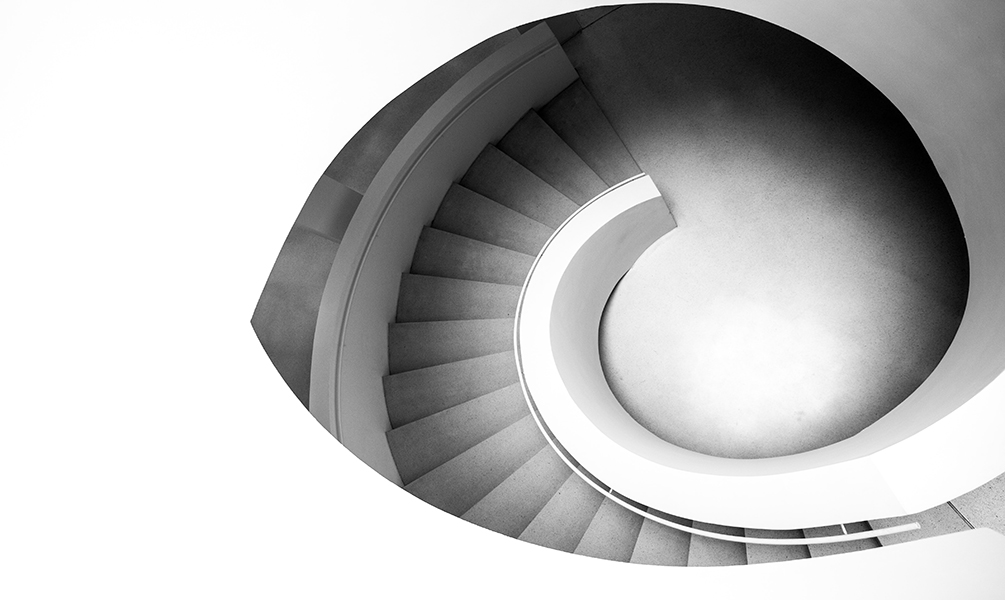


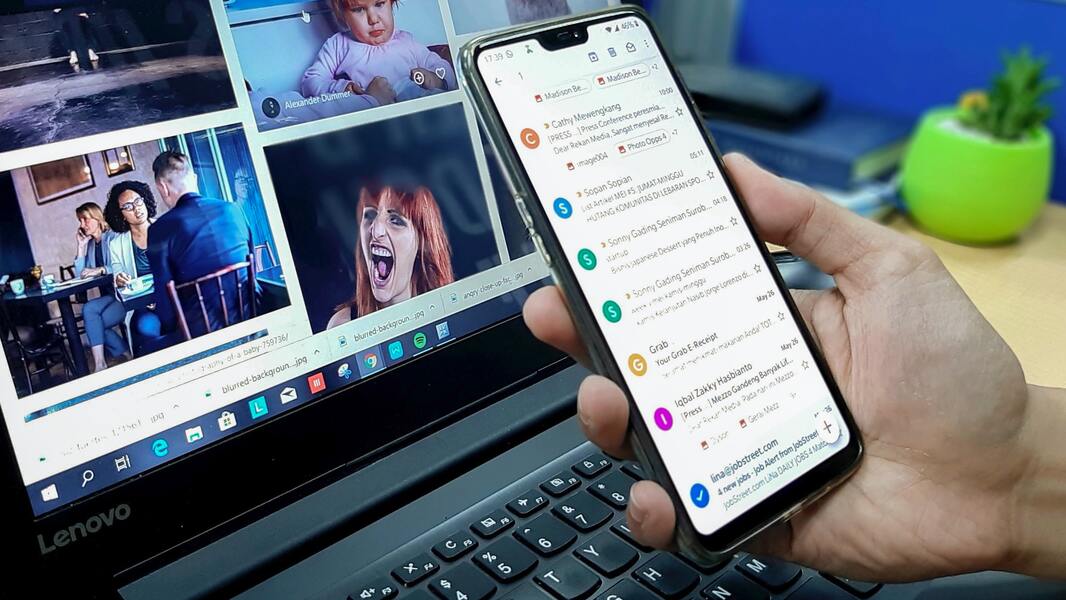










コメント